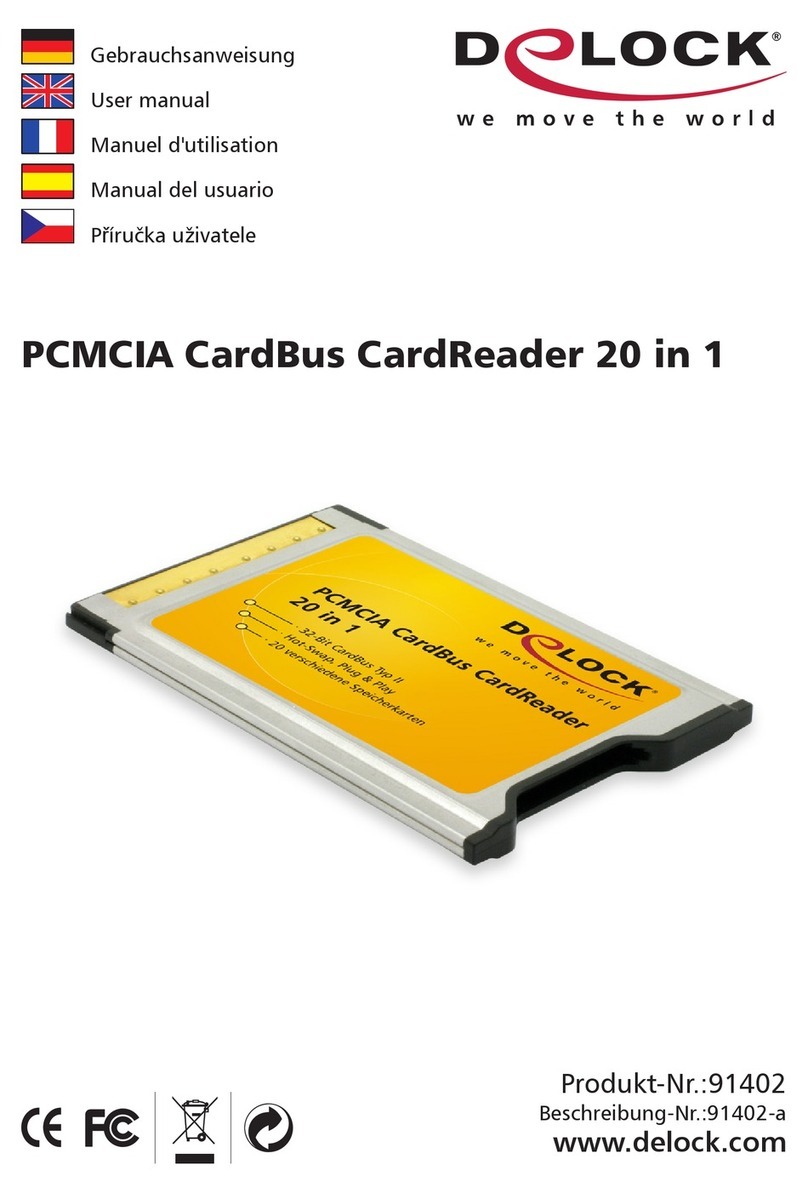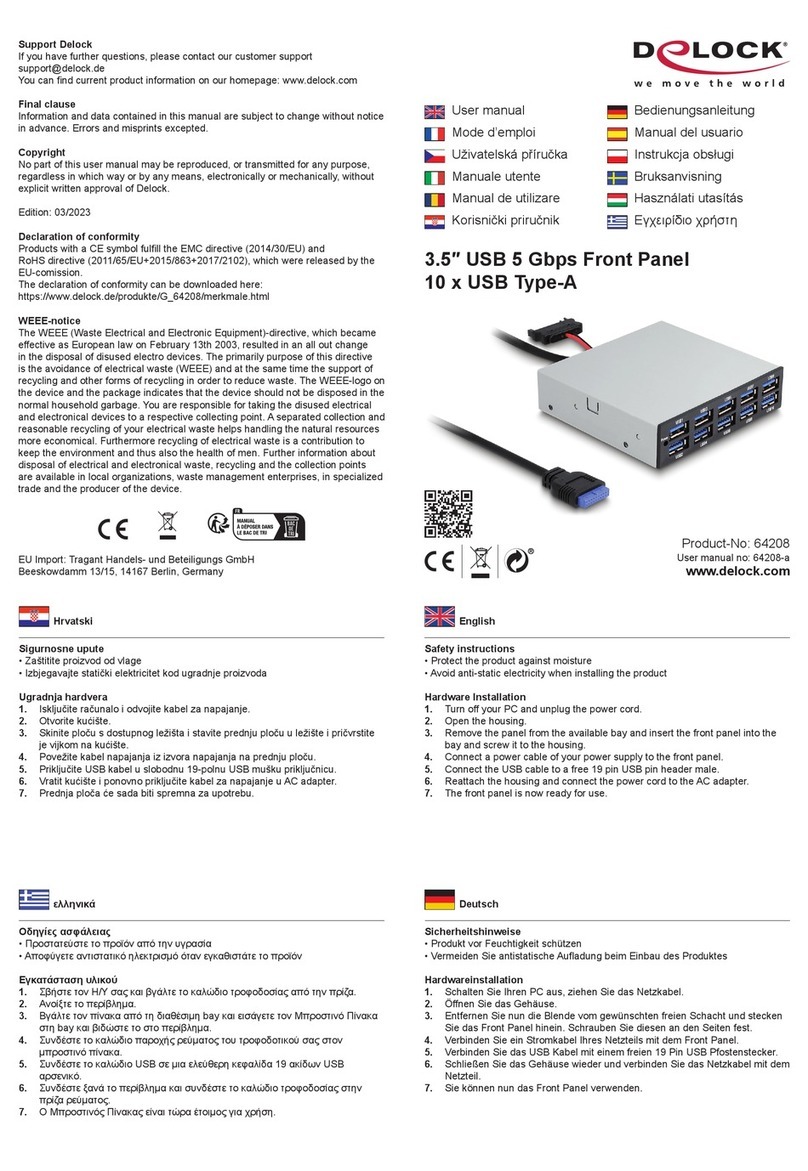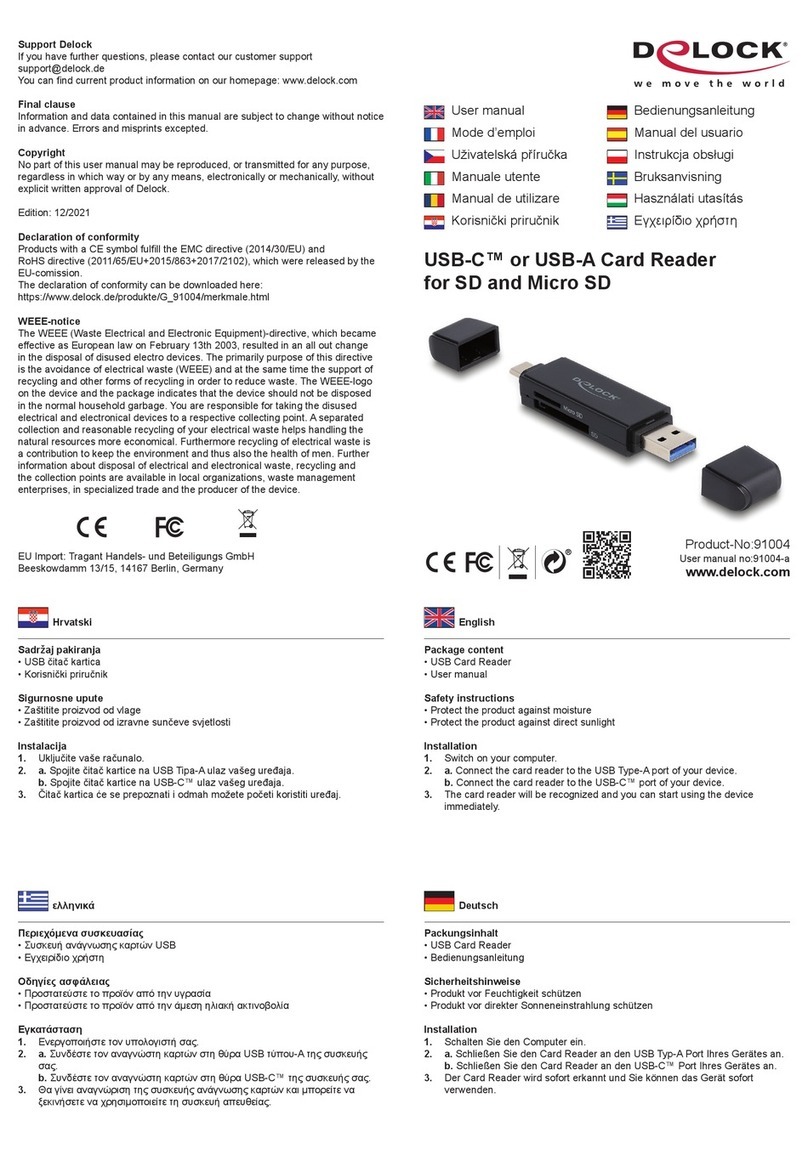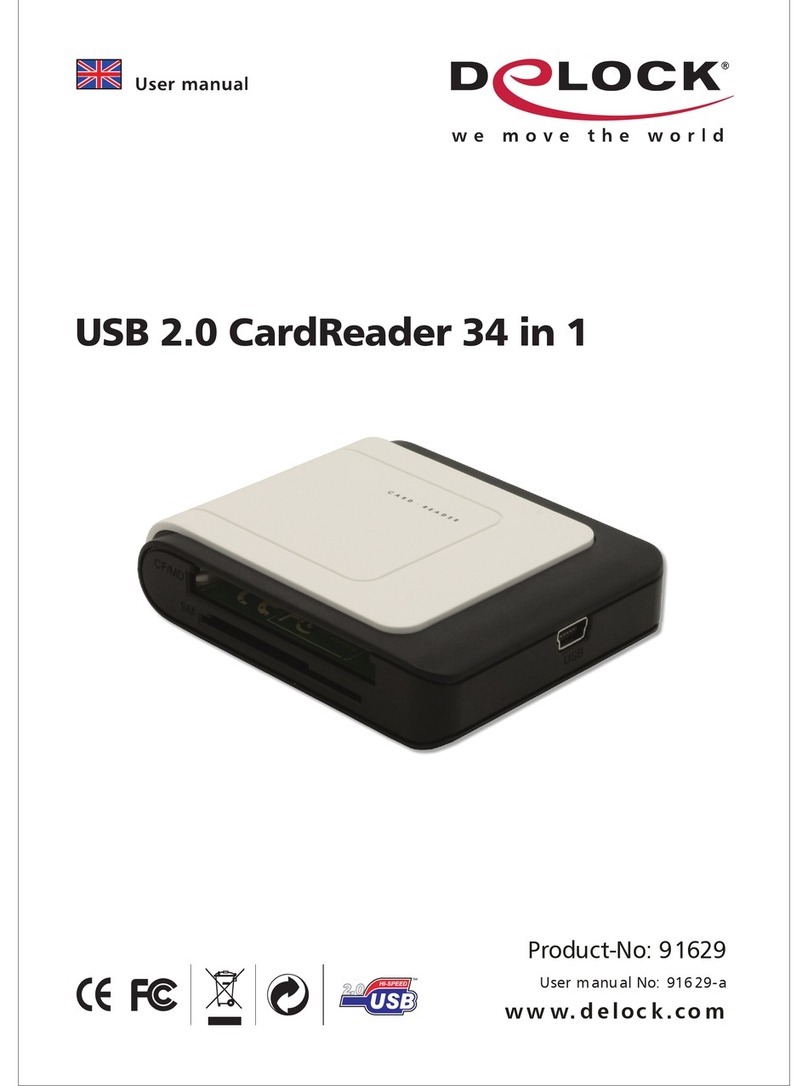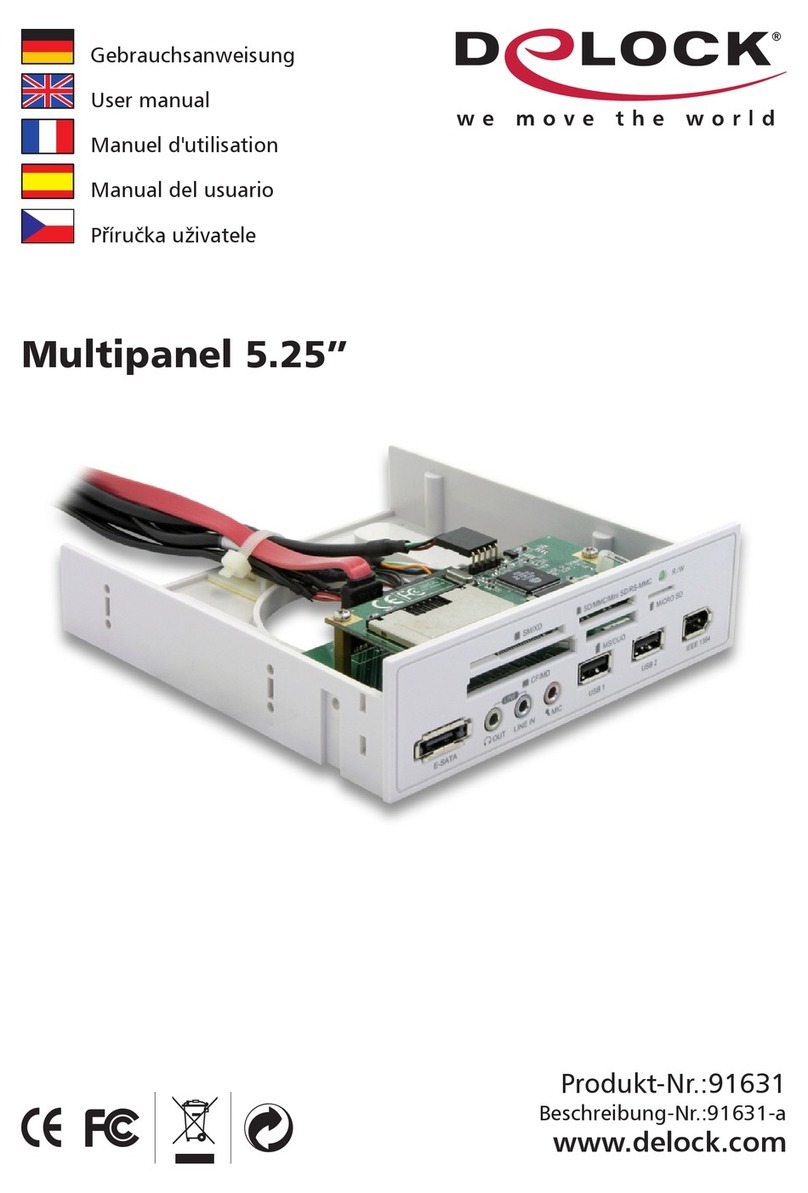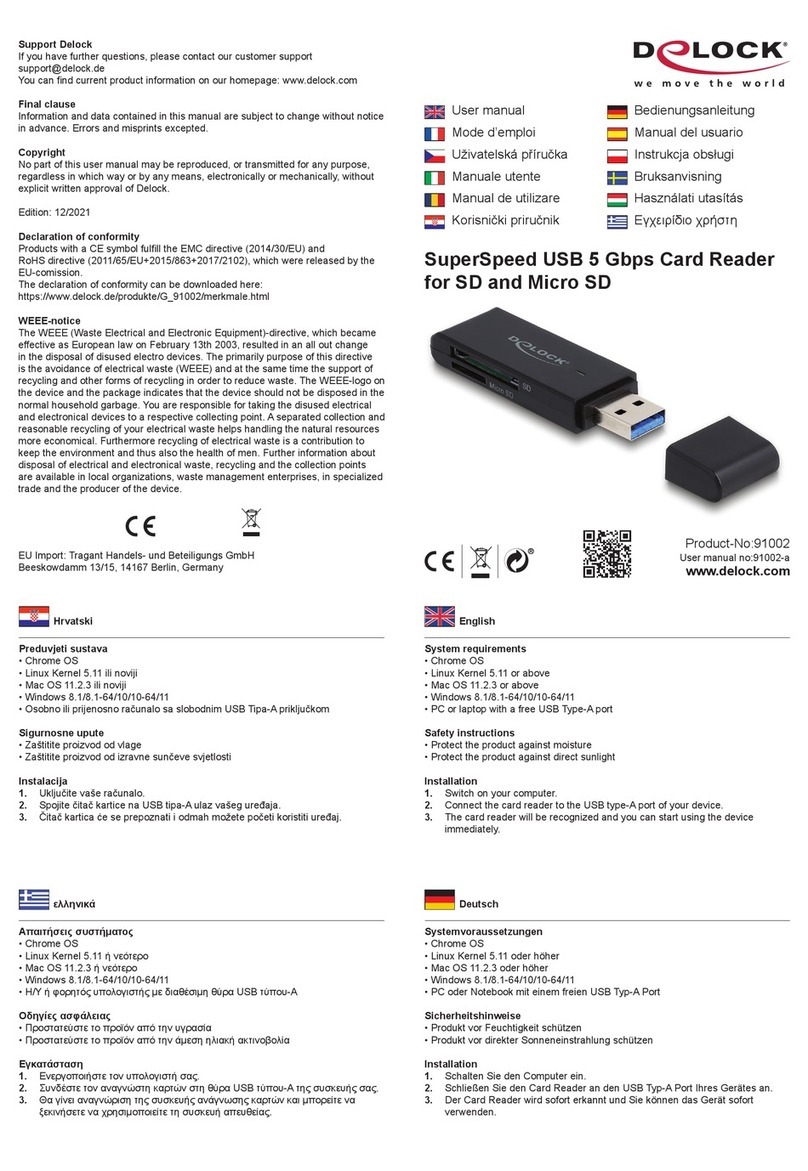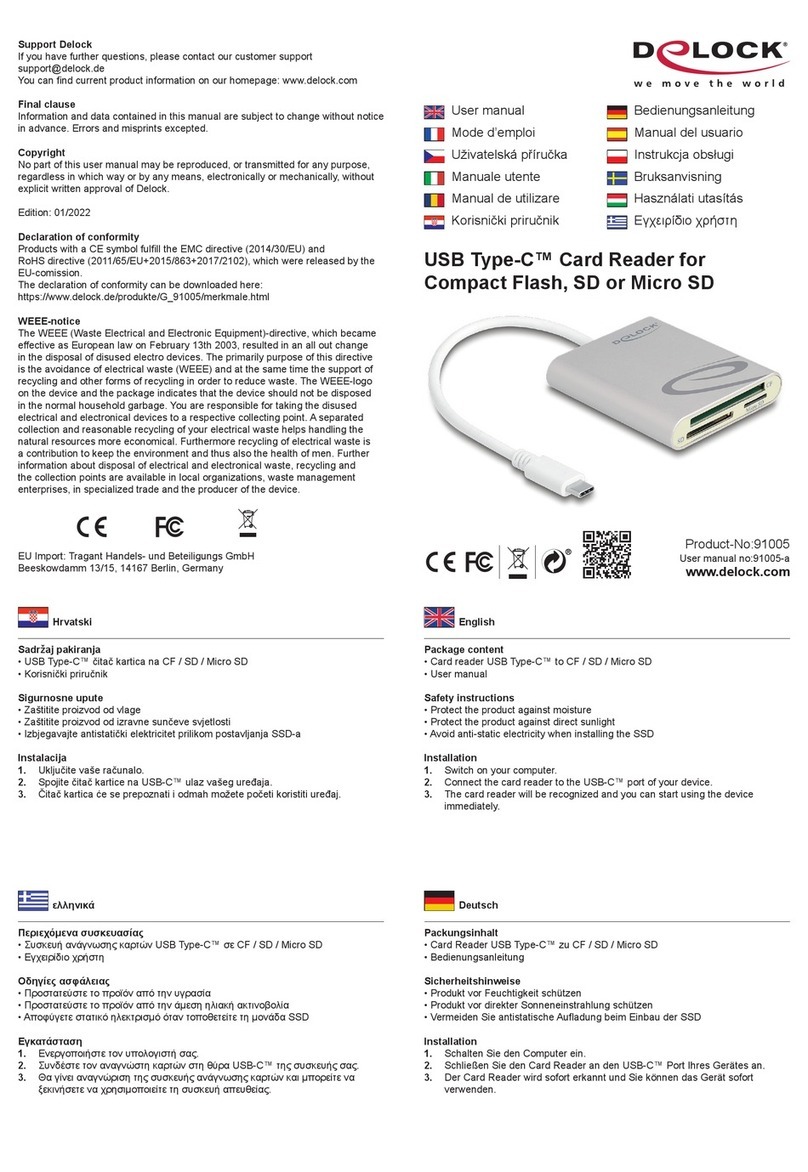-2-
English
Layout
Slot 1
Slot 2
Slot 5
Slot 3 Slot 4
Slot 1
Secure Digital /
Multi Media Card
SD, SDHC, SDXC, Extreme SD, Extreme II SD,
Extreme III SD, Ultra SD, Ultra II SD,
Ultra II SD P Plus, SD- Ultra-X, Ultra Speed SD,
SD Pro, SD Elite Pro, HS SD, MMC, MMC 4.0
Slot 2
Micro SD MicroSD, Micro SDHC, Micro SDXC
Slot 3 xD xD, xD 1.21
Slot 4 MS MS, MS Pro Duo, MS MG Pro, MS MG Pro Duo,
HS MS MG Pro Duo, HS MS Pro Duo
Slot 5 CF CF I, CF II, CF 3.0, CF4.0, Extreme III CF,
Extreme CF, Ultra II CF, HS CF, XS-XS CF,
CF Elite Pro, CF Pro, CF Pro II
Description
The card reader by Delock can be used for reading and writing
memory cards and can be connected to the USB-C™ interface of
e.g. PCs, laptops, MacBooks, Chromebooks or smartphones.
Specication
• Connectors:
1 x USB Type-C™ 2.0 male >
5 x Card Reader slots
• Chipset: MA8168
• Supports memory: up to 2 TB SD 3.0 (UHS-I), MS